Windows Server 2008R2安装WEB服务器详细过程+安装完成后添加角色服务
Posted
tags:
篇首语:本文由小常识网(cha138.com)小编为大家整理,主要介绍了Windows Server 2008R2安装WEB服务器详细过程+安装完成后添加角色服务相关的知识,希望对你有一定的参考价值。
一、Windows Server 2008R2安装WEB服务器详细过程1、进入系统 打开服务器管理器;在角色选项卡下点击添加角色
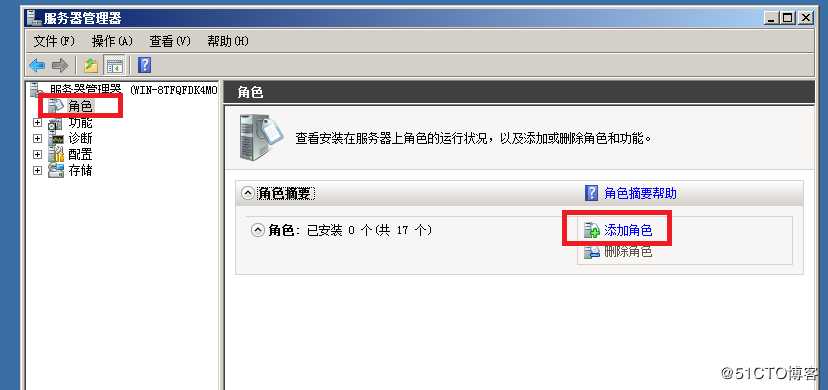
2、弹出 添加角色向导 点击下一步
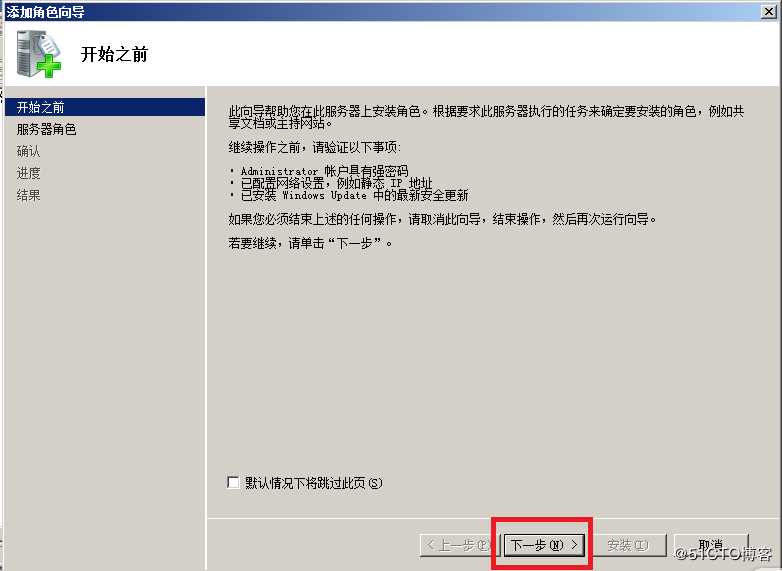
3、勾上WEB服务器(IIS) 点击下一步
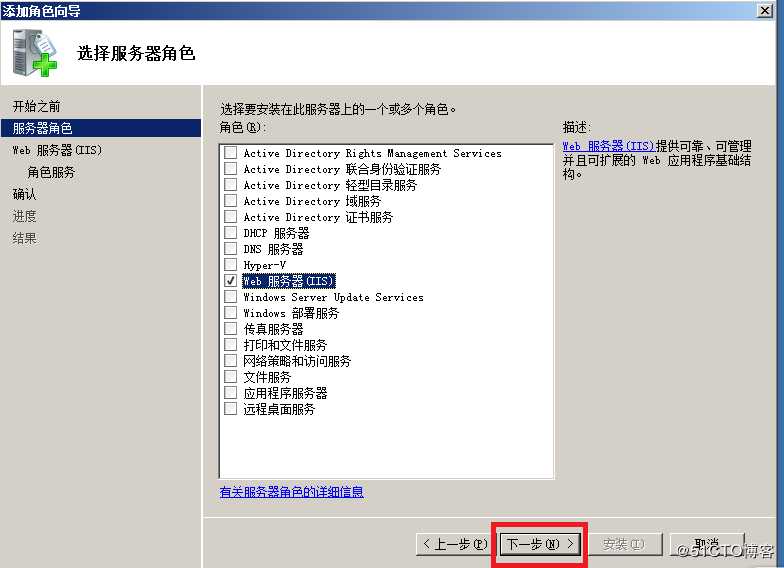
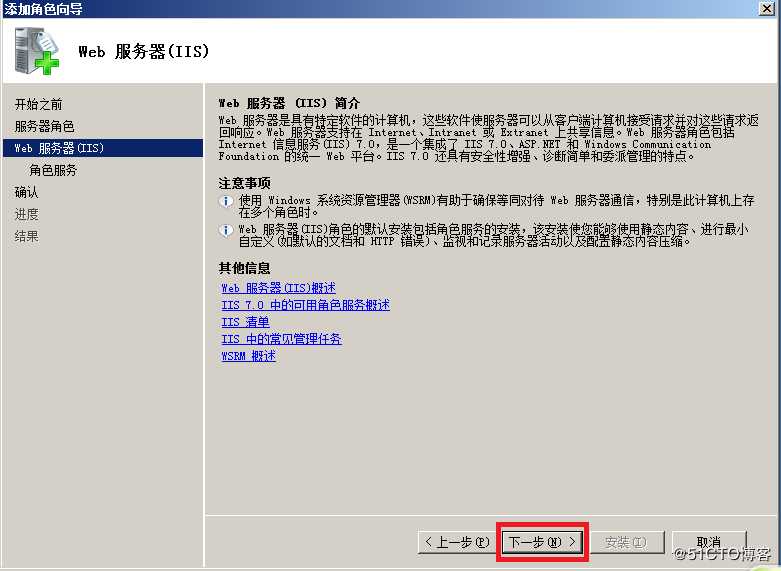
4、根据自己所需要的服务勾选 点击安装
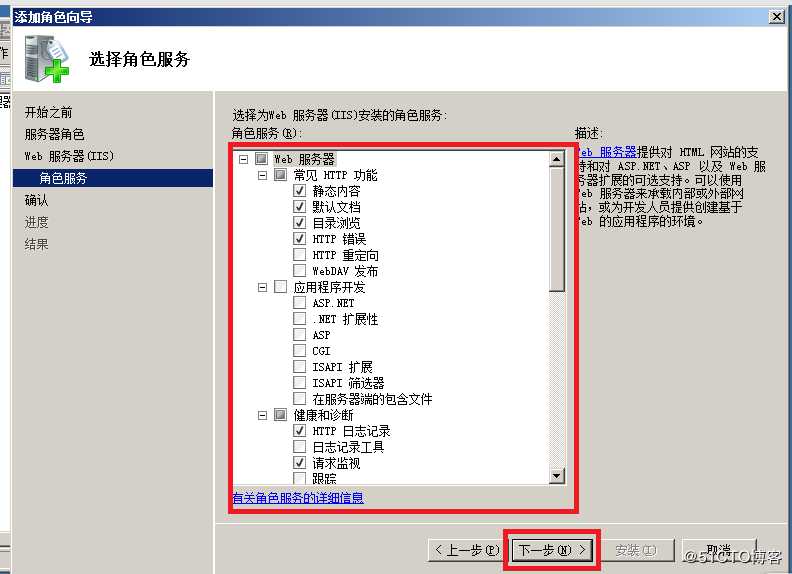
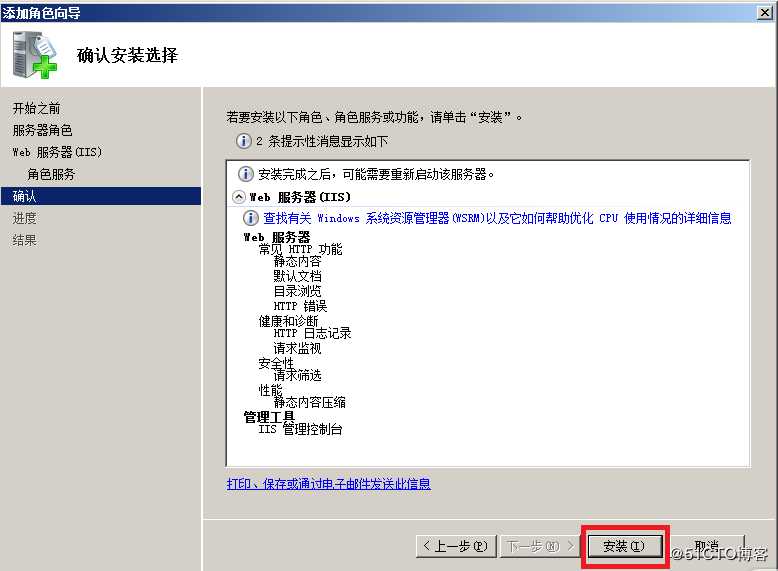
安装进度条
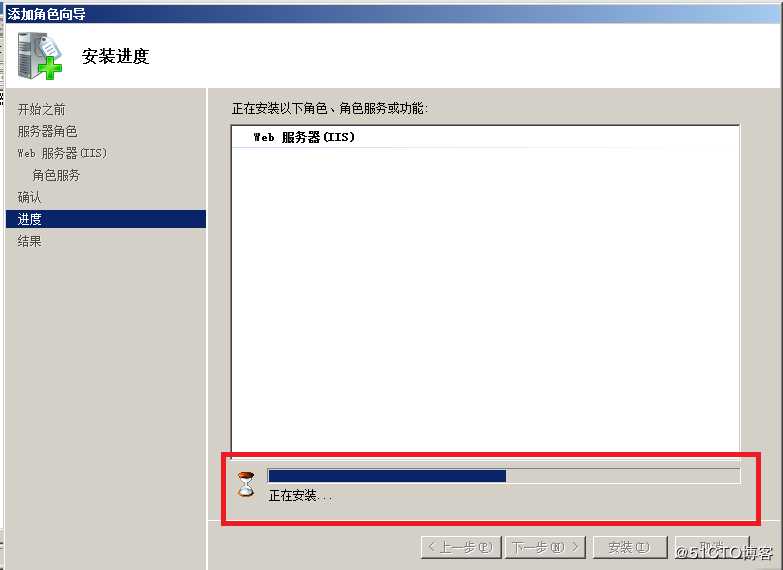
5、安装完成
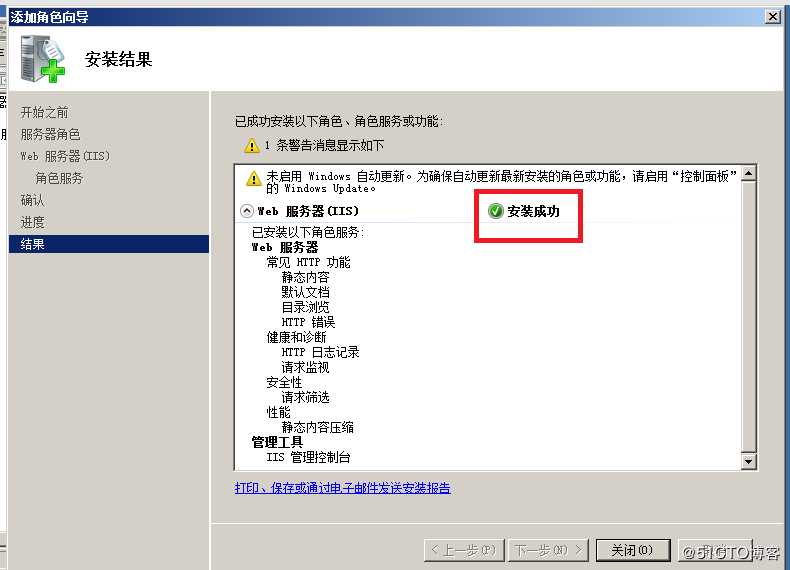
二、安装完成后添加角色服务
1、点击角色,找到角色服务 点击添加角色服务
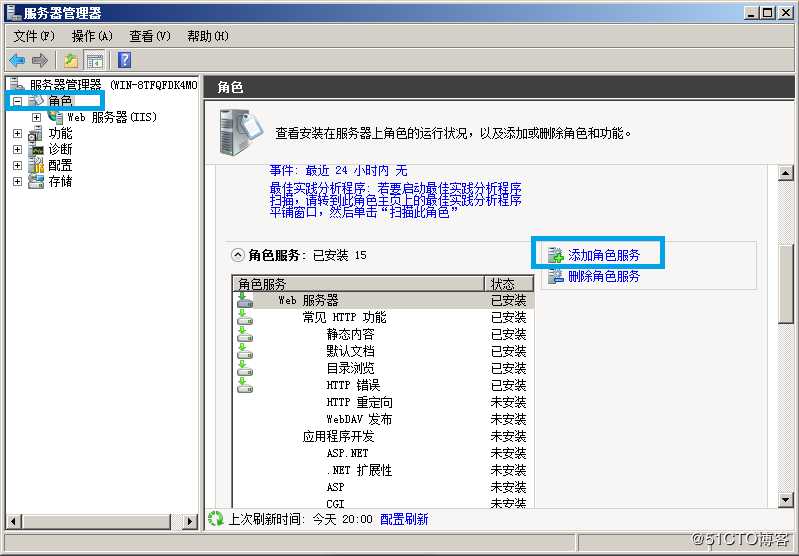
2、选择角色服务
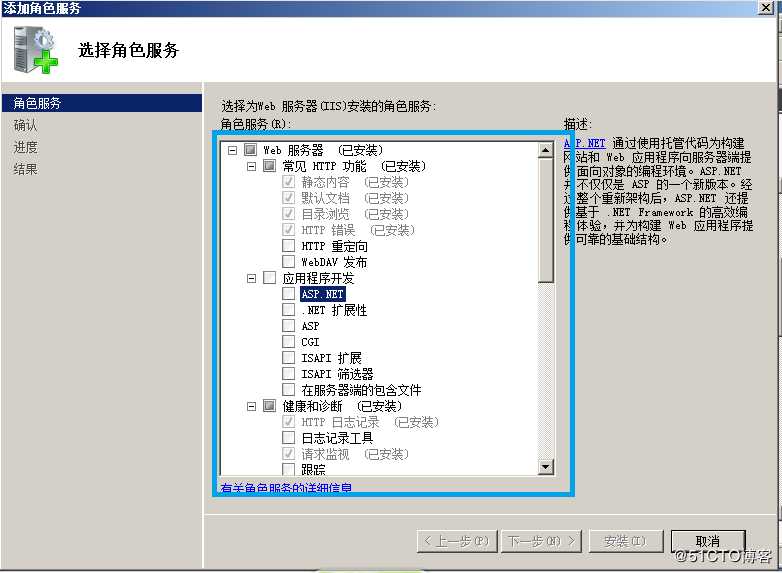
弹出安装此角色、还需安装几个默认的配套服务 点击添加所需的角色服务
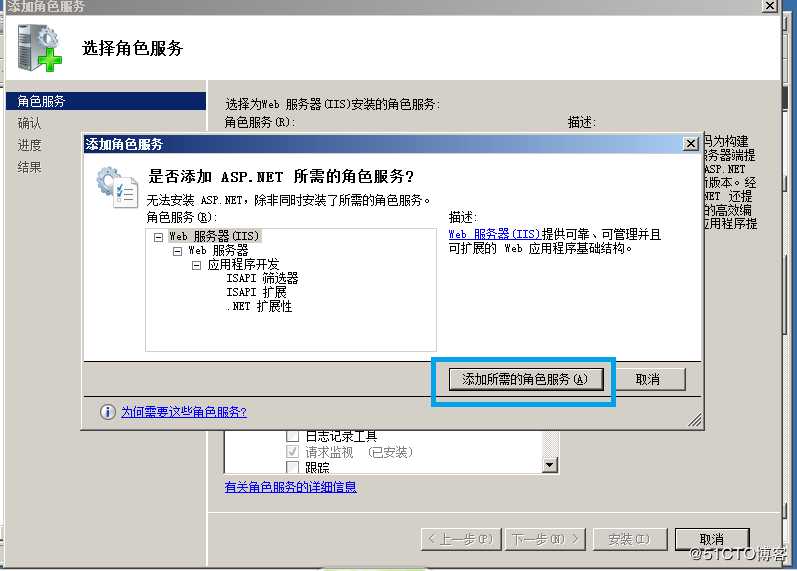
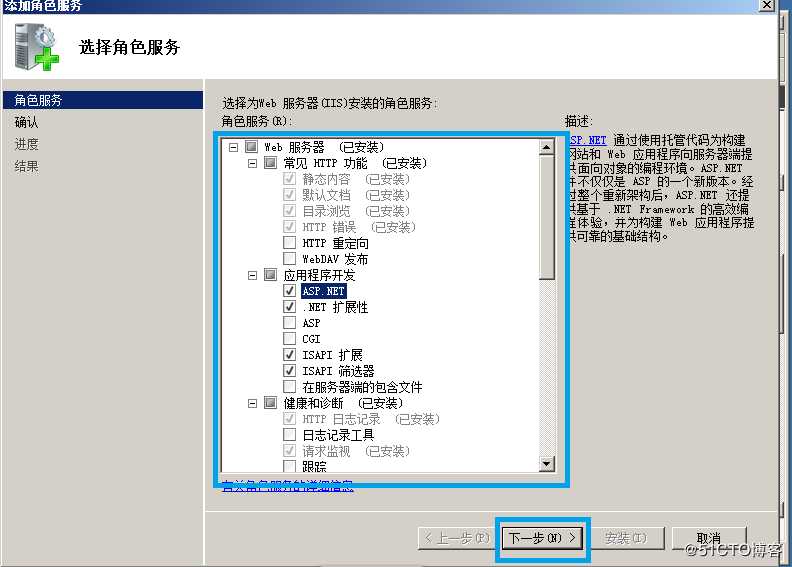
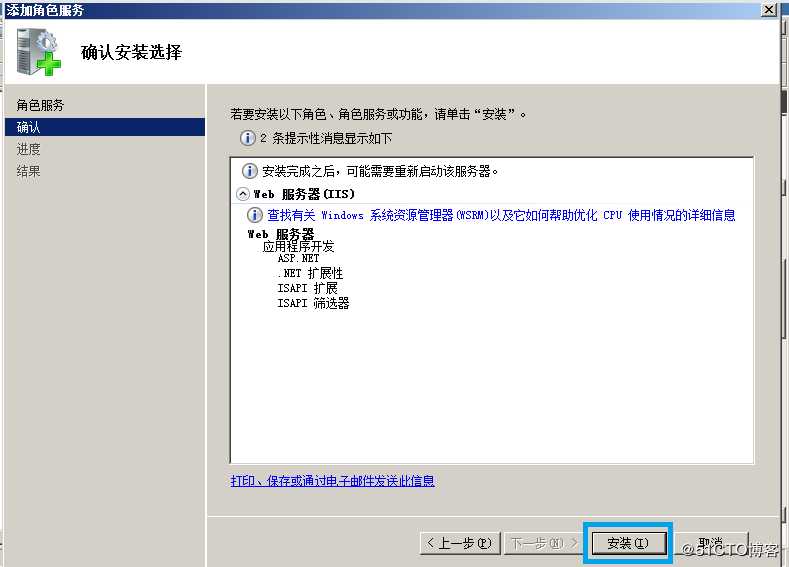
安装的进度条
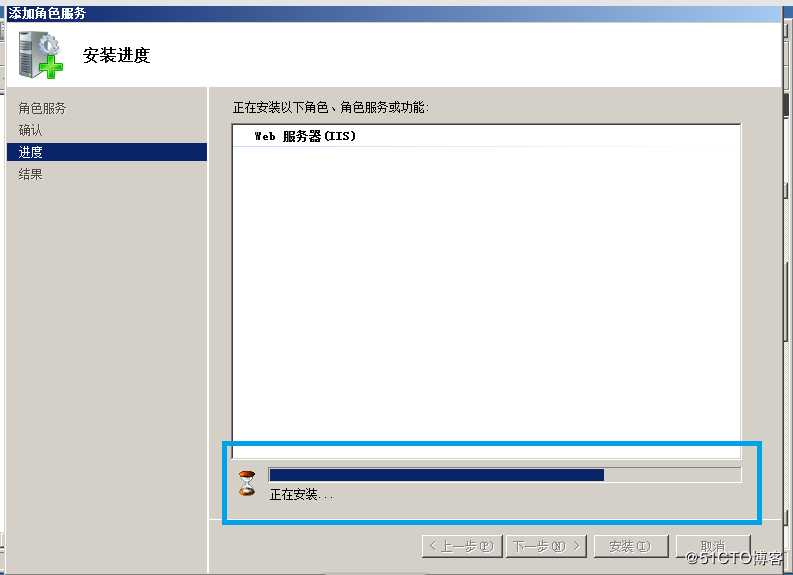
安装完成
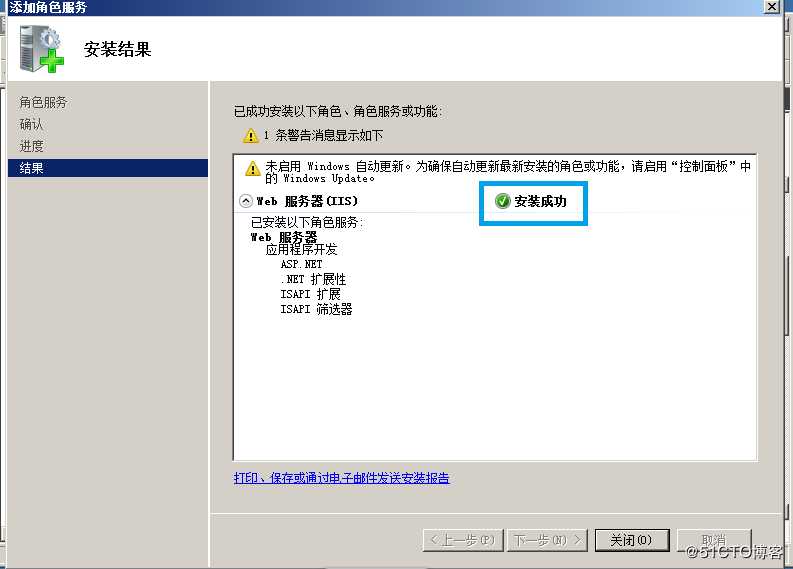
以上是关于Windows Server 2008R2安装WEB服务器详细过程+安装完成后添加角色服务的主要内容,如果未能解决你的问题,请参考以下文章
Windows Server 2008R2服务器IIS安装步骤
安装windows server 2008r2服务器操作系统